2.1 Création d’un projet
Dans un premier temps, ouvrez Unity Pro V13 et créez un nouveau projet :
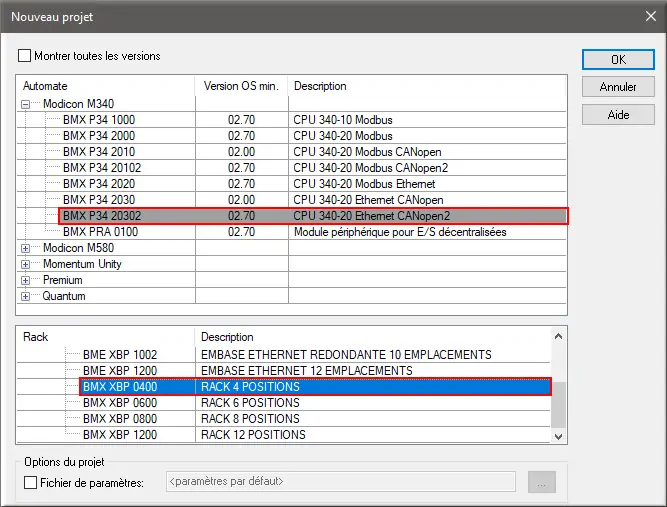
Figure 2 : Unity Pro Nouveau projet
2.2 Configuration de la CPU
Depuis le navigateur du projet, accédez au BUS automate en double cliquant sur le dossier « Configuration »
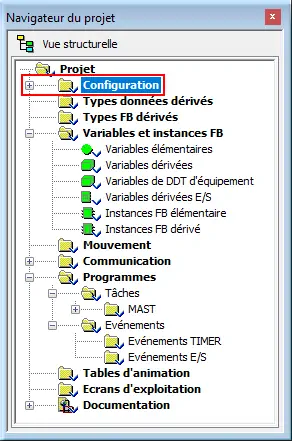
Figure 3 : Navigateur du projet > Projet > Configuration
Puis double cliquez sur la CPU :
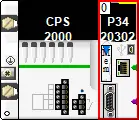
Figure 4 : CPU P3420302
Depuis l’onglet « Configuration », rentrez les informations suivantes :

Figure 5 : Onglet Conf. > Démarrage Automatique en Run
Votre CPU est désormais configurée, il reste à lui attribuer une adresse IP.
2.3 Configurer la communication avec la CPU
Dans le dossier « Communication » du navigateur de projet, cliquez Nouveau réseau :
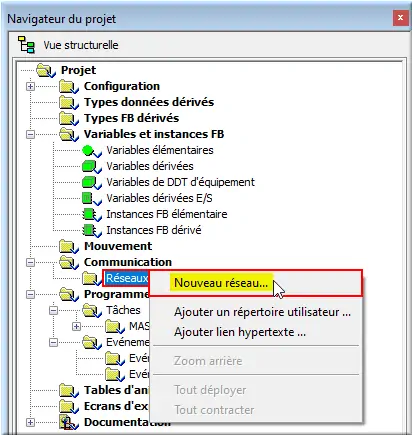
Figure 6 : Communication > Réseaux > Nouveau réseau
Sélectionnez « Ethernet » dans la liste des réseaux disponibles et validez :
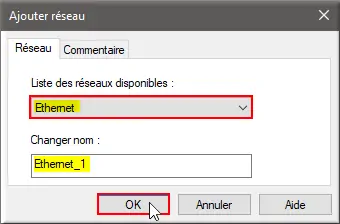
Figure 7 : Onglet Réseau > Ethernet
Dans Projet > Communication > Réseaux, double-cliquez sur Le réseau que vous venez de créer :
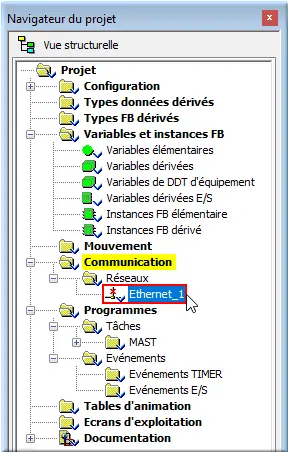
Figure 8 : Communication > Réseaux > Ethernet_1
Une fenêtre permettant la configuration du réseau « Ethernet_1 » s’ouvre :
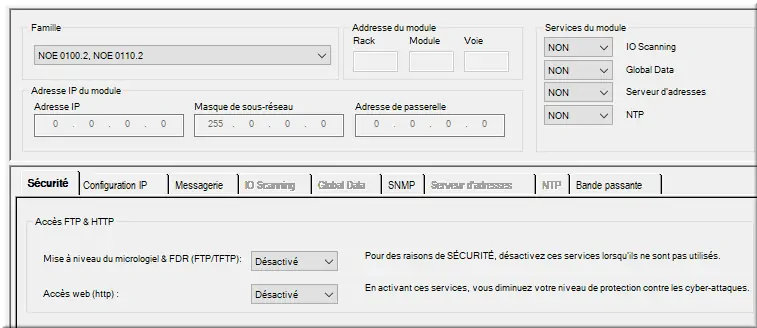
Figure 9 : Configuration réseau Ethernet_1
Choisissez la famille correspondante. Dans notre cas, ce sera la famille « CPU 2020, CPU 2030 (>=V02.00), PRA 0100 » :
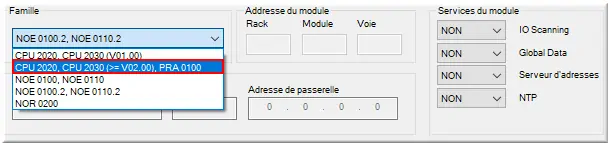
Figure 10 : Famille de CPU
Une fenêtre vous avertissant du changement de famille apparaît, validez :
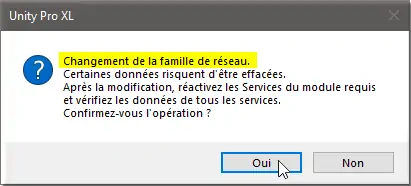
Figure 11 : Confirmer Changement de famille de réseau
Accédez maintenant à l’onglet « Configuration IP » et rentrez l’adresse IP de la CPU définie lors de la mise en place de votre architecture réseau :
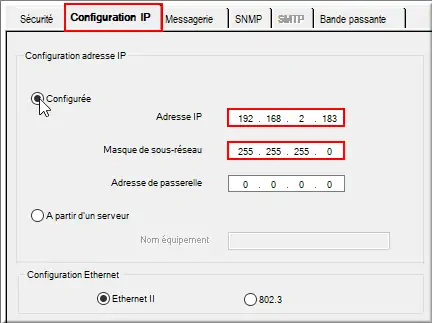
Figure 12 : Onglet Configuration IP > Configurée
Il vous reste maintenant à lier le réseau, que vous avez créé, à la CPU. Accédez à la configuration du BUS automate par un double clic sur le dossier « Configuration » :
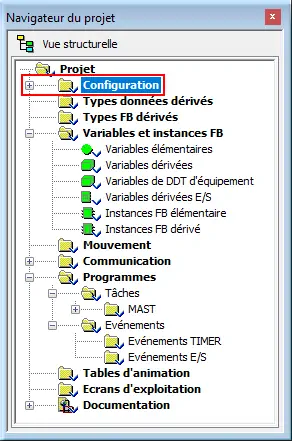
Figure 13 : Configuration
Votre bus automate apparaît, double cliquez sur le port Ethernet de votre CPU :
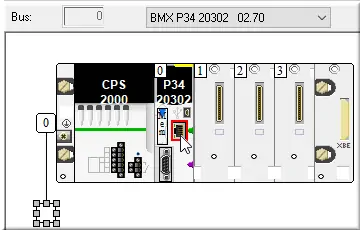
Figure 14 : Port Ethernet dans le rack 0
La configuration du port Ethernet est réalisable depuis la fenêtre qui s’ouvre. Sous Ethernet, sélectionnez « Voie 3 » :
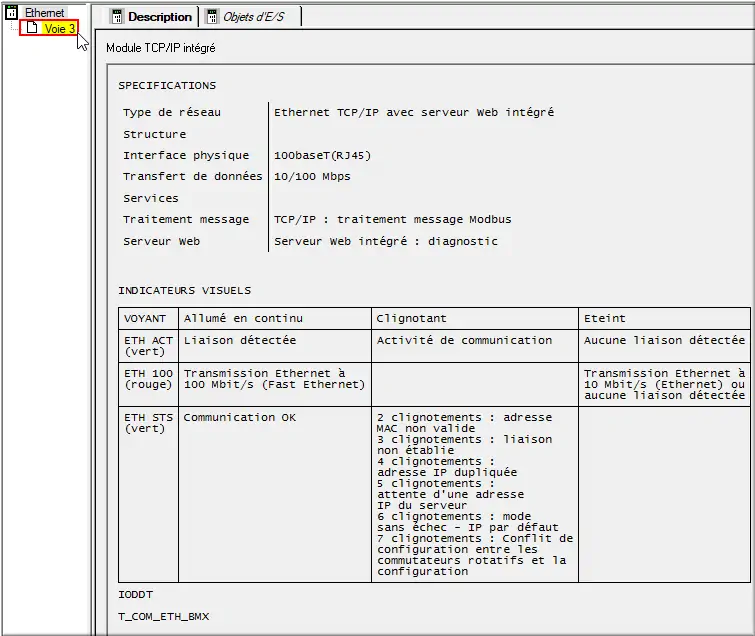
Figure 15 : Ethernet > Voie 3
Dans Fonction, choisissez « ETH TCP IP » et dans Lien réseau, « Ethernet_1 » :
Figure 16 : Fonction ETH TCP IP
Validez ensuite les modifications dans la barre supérieure :

Figure 17 : Barre d’outils icône Validation